- 软件大小:4.81GB
- 软件语言:简体中文
- 软件类型:国产软件
- 软件类别:3D制作类
- 更新时间:2018-04-16
- 软件授权:免费版
- 官方网站://www.9553.com
- 运行环境:XP/Win7/Win8/Win10
- 标签:三维建模 3D建模软件
Schlumberger Petrel v2017.4 中文版百度云
2.5GB/简体中文/7.5
Agisoft Metashape Pro v1.6.3 绿色中文版
156MB/简体中文/6.7
2.42GB/简体中文/7.5
Autodesk AutoCAD Plant 3D 2021 绿色中文版
2.3GB/简体中文/5
The Foundry MODO 14.0v1 中文版百度云
875MB/简体中文/7.5
AutoCAD Architecture 2019中文版能够加速建筑设计与绘制草图工作,非常的方便实用,下面小编为大家带来破解版,有需要的欢迎下载!

AutoCAD Architecture 2019破解版是帮助工程师设计一些非常棒的体系结构的领先软件之一并将提高大型项目的生产力。Autodesk AutoCAD Architecture 2019专门针对体系结构市场进行了配置,并为此针对该市场部门特定的生产力工具。经过少量初始培训后,建立在熟悉的AutoCAD平台上的新用户可以相对容易地转换到这个功能强大的建筑CAD软件平台,并加快绘图创建,制作时间表以及其他相关文档。对于需要访问其他BIM(建筑信息模型)软件的建筑师而言,Autodesk AutoCAD Architecture可以作为建筑,工程和施工集合的一部分以订购形式购买,现在是AutoCAD的一部分,具有专用工具集。
1、在本站下载并安装首先安装好AutoCAD Architecture 2019软件,
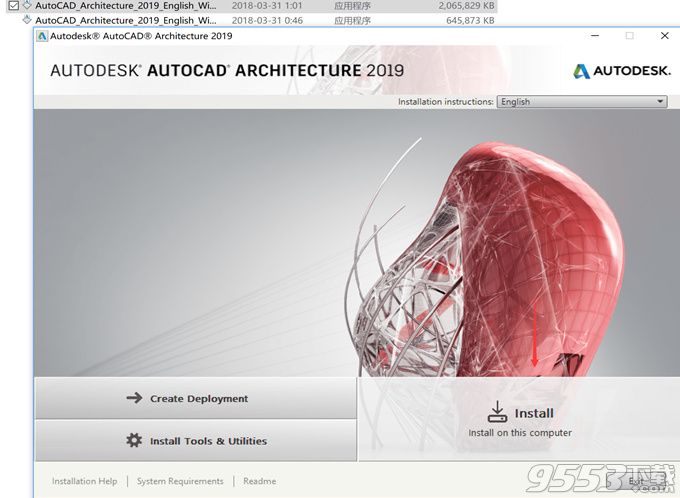
2.按照提示完成安装
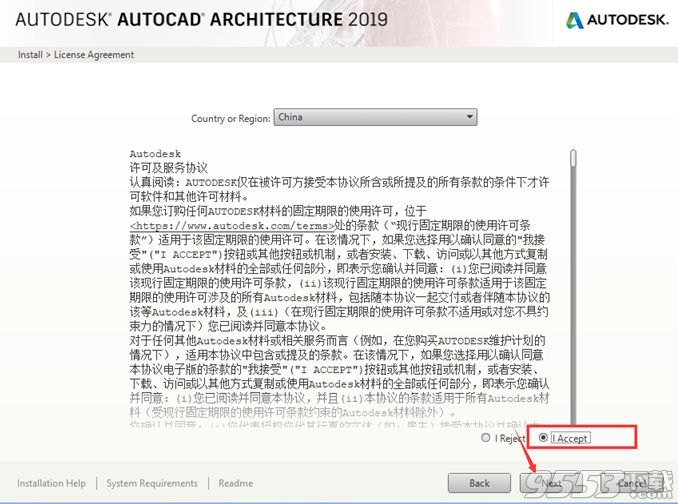
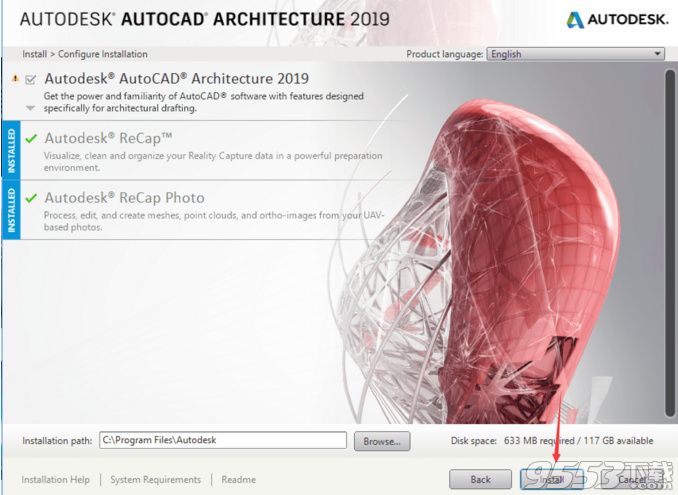
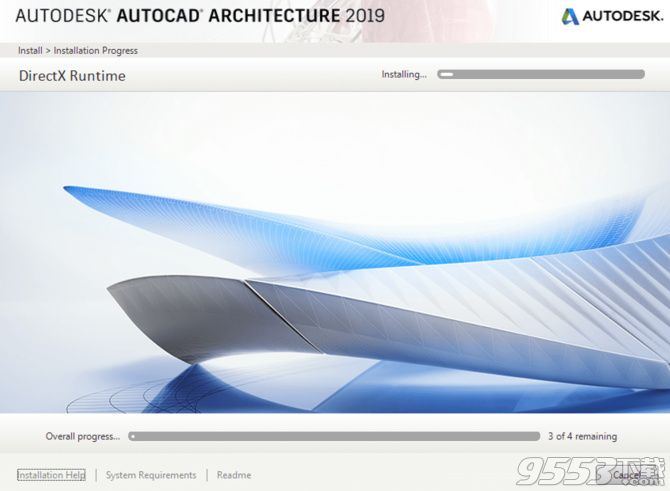
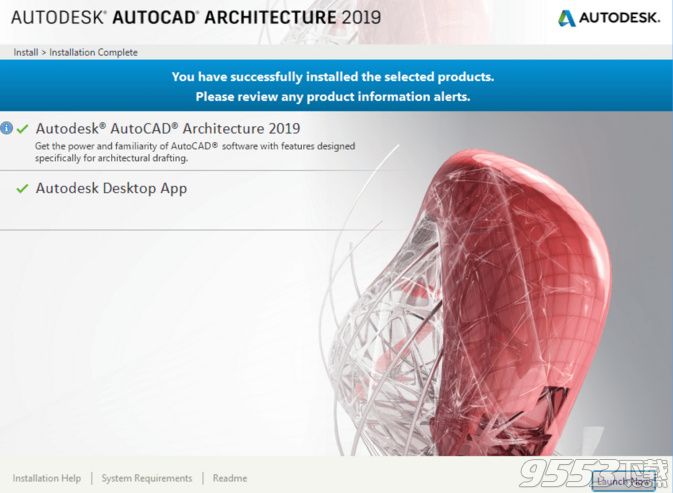
3、安装NLM.msi
这个文件珊瑚版安装文件里面没有,如果是原版自解压,就在C:Autodeskx64zh-CNToolsNLM文件夹中,如果解压到别的地方,就在X:AutoCAD_2019_Simplified_Chinese_Win_64bit_dlmx64zh-CNToolsNLM文件夹中。
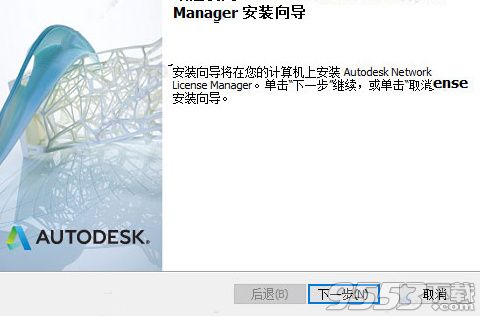
4、复制破解文件夹中的adskflex.exe到C:AutodeskNetwork License Manager里面。

5、复制破解文件夹中的adlmint.dll到 C:Program FilesCommon FilesAutodesk SharedCLMV5MSVC14里面。
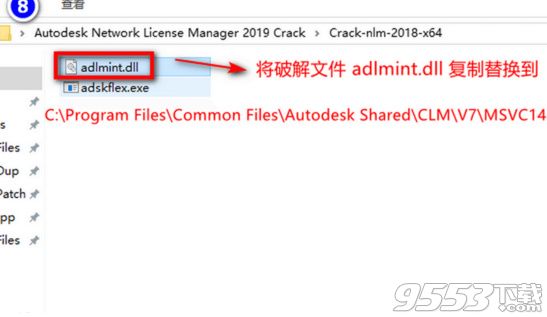
6、用记事本打开破解文件夹中的lic.dat文件
①替换第一行里面的HOSTNAME和MACUSE_SERVER为你的“主机名”及“物理地址”。
②在打开的文件最后面粘贴
FEATURE 87084ACD_2019_0F adskflex 1.000 permanent 100 VENDOR_STRING=commercial:permanent SUPERSEDE DUP_GROUP=UH ISSUED=01-janv-2013 SN=666-66666666 TS_OK SIGN="1745 D487 C07B 1B0D 10C0 555A B147 1372 8DBF 1E14 ECFC 870D FC59 5ECC 9156 1814 B16F 2E7B 4760 2A4C 745E 732E 5A7D 9A3C E3D4 0359 562E 9B90 713D 3708" SIGN2="100D 7553 E295 6170 A0C2 9567 8124 C44F 22C3 81B1 E629 EA7D 21A5 E308 1BD3 1D1F 0650 B3DC E78C 2AB0 C055 DB08 A9DE 12DB FA5C 3AF6 FFC3 A3EA A323 4699"
这一段字母数字符号。保存到一个非中文路径的文件位置,比如X:

你的“主机名”及“物理地址”的查找方法有两种。
①Win+R键,输入CMD,输入ipconfig/all,就能看到,然后左键选定需要的符号--右键,粘贴到相应的位置。

②运行LMTOOLS Utility,点击第二个选项也能看到。
7、右键管理员运行LMTOOLS Utility,点击config services选项,添加一个服务名称Autodesk。
选择 C:AutodeskAutodesk Network License Managerlmgrd.exe
选择 X:lic.dat(从你保存的位置)
选择 C:ProgramDataFNP_DIRdebug.log(此项可选可不选)
勾选'start server at power up' 和 'use services'
点击 Save Service
如下图所示:
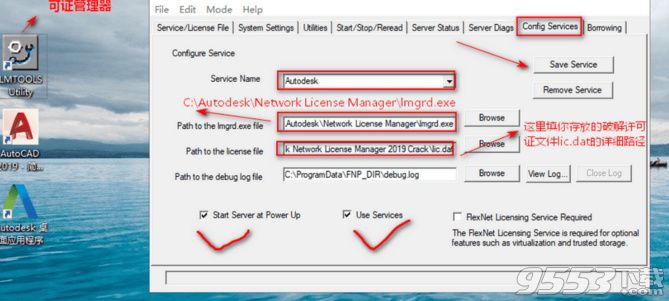
8、点击service/license file选项,勾选 'LMTOOLS ignore license file path env variables"
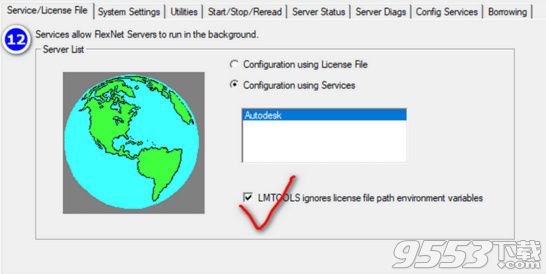
9、点击start/stop/read选项,点击 'start server',点击'rereadlicense file'。
10、点击server status,点击 'perform status enquiry' ,行间里面要有:adskflex: UP v11.13.1和: Users of 87011MFAA_2018_0F: (Total of 100 licenses issued; Total of 0 licenses in use。
如果没有就不会成功,重启计算机然后重新做以上的步骤。
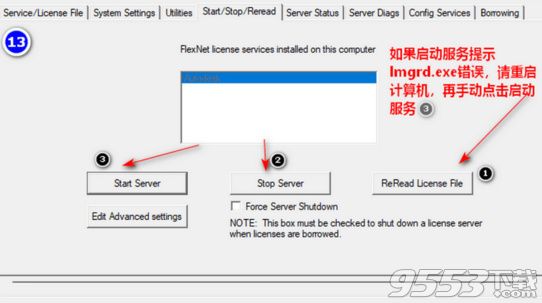
11、点击server diags,点击Perform Diagnostics。
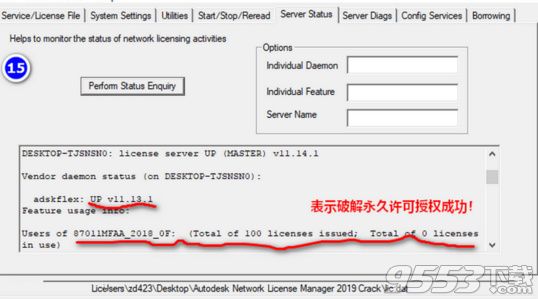
12、下面,运行AutoCAD Architecture 2019,选多用户,输入序列号。
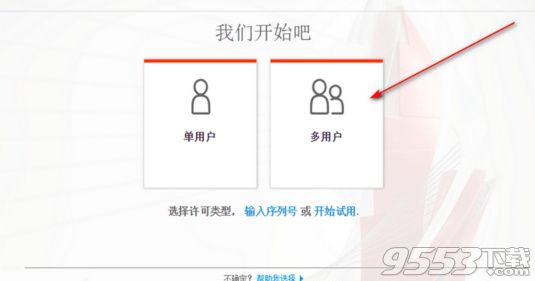
13、输入服务器名称:Autodesk
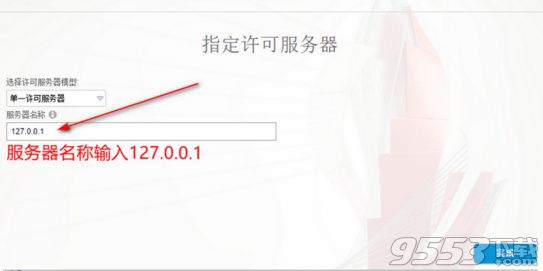
14、指向破解密匙位置

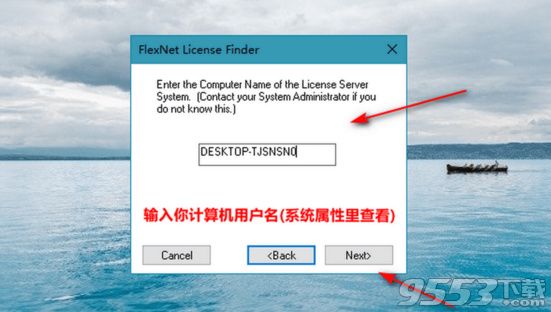
忽略所有关于网络许可不可用的错误警告提示,单击关闭软件自动退出!
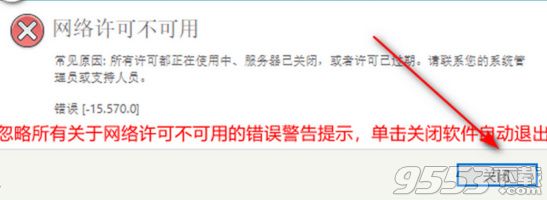
15、正常的话,打开AutoCAD Architecture 2019之后即为破解版

一、建筑改造
在一张图形中,可以显示现有构造、已拆除构造和新建构造。通过在单个图形中工作,并在改建平面类型之间切换,可以避免通常由编辑多个图形引起的错误。
二、墙、门和窗
门和窗中包含三种主要的 AutoCAD Architecture 对象样式:门、窗和门窗组合。
1、门样式命名惯例:
与墙样式类似,门样式的名称应当提供尽量多的有关门的信息:格式为:
<门操作> - <门类型> - <可选门造型> <可选造型类型>...
注: 未指定任何造型的门将被视为矩形门。
2、窗样式命名惯例:
窗样式的命名惯例与门样式的命名惯例类似,但是前者有更多的可选项:
<可选窗操作> - <窗类型> - <可选窗造型> <可选造型类型>...
注: 未指定任何造型的窗将被视为矩形窗。未指定任何操作的窗将被视为固定窗。
3、门窗组合样式命名惯例:
门窗组合的命名惯例应当尽量反映它们包括的内嵌元素、任何单元调整参数和调整的合适位置以及内嵌元素在组合中的一般位置。另外,如果某些内嵌的尺寸固定,指明这些对象也是常有帮助的。不同的内嵌类型以“+”号分隔。这些最多只是比较宽松的准则;门窗组合样式种类繁多,并且内嵌和格线可以通过近乎无限制的方式进行组合,因此,要制定适用于所有条件的固定命名惯例是不可能的:
<内嵌类型> <可选内嵌尺寸> <可选内嵌位置> <可选单元调整参数> + <下一个内嵌类型>....<可选门窗组合造型>
注: 未指定任何造型的门窗组合将被视为矩形组合。如果门窗组合非常复杂,可以选择忽略一些相对不是很突出的内嵌类型和参数,即将它们包含在更为完整的样式说明中。
三、设计和文档编制
与其他 AutoCAD Architecture 工具类似,用于插入详图构件的工具在创建、自定义、存储和应用这种构件方面提供了很高的灵活性。
四、房间文档
使用 Roombook 功能将多个饰面应用到表面。
Roombook 使用用于检测房间表面的算法,其计算内容要远超于使用基准应用程序 AutoCAD Architecture 所计算的内容。设想您站在一个房间中并想知道该房间的内部涂层需要多少灰浆:
1、Roombook 将精确地计算那些可见的表面。
2、将正确识别和计算连接或重叠的墙、楼板、天花板、柱和梁等。
3、将自动检测墙、楼板和天花板中的洞口,从而调整计算的表面和材质要求。
DWG 比较
比较和记录两个版本的图形或外部参照之间的差异
保存到各种设备
保存桌面的图形,以便在AutoCAD 新应用上进行查看和编辑
二维图形
体验以两倍速度进行缩放、平移以及更改绘制顺序和图层特性
共享视图
在浏览器中发布图形的设计视图以便对其进行查看和添加注释
AutoCAD 新应用
通过各种设备上的浏览器创建、编辑、查看和共享 CAD 图形
AutoCAD 移动应用
在移动设备上查看、创建、编辑和共享 CAD 图形
用户界面
借助新增的平面设计图标和 4K 增强功能体验改进的视觉效果
PDF 导入
从 PDF 将几何体(包括 SHX 字体文件)、填充、光栅图像和 TrueType 文字导入到图形
一、操作系统
Microsoft Windows 7 SP1(含更新 KB4019990)(32 位和 64 位)
Microsoft Windows 8.1(含更新 KB2919355)(32 位和 64 位)
Microsoft Windows 10 周年更新(仅限 64 位)(版本 1607 或更高版本)
二、处理器
基本:2.5 - 2.9 GHz 处理器
建议:3+ GHz 处理器
三、内存
基本:8 GB
建议:16 GB
四、显示器分辨率
传统显示器:
1920 x 1080 真彩色显示器
高分辨率和 4K 显示器:
在 Windows 10 64 位系统(配支持的显卡)上支持高达 3840 x 2160 的分辨率
五、显卡
基本:1 GB GPU(具有 29 GB/s 带宽并与 DirectX 11 兼容)
建议:4 GB GPU(具有 106 GB/s 带宽并与 DirectX 11 兼容)
六、磁盘空间
10.0 GB